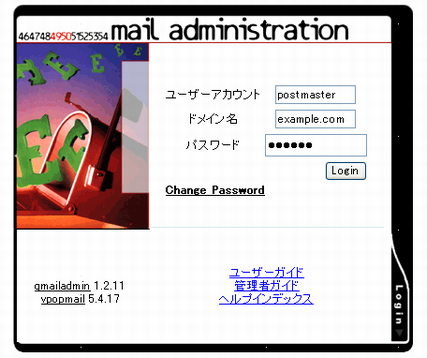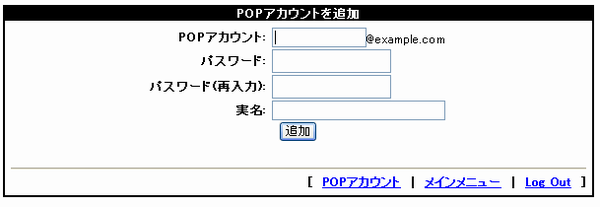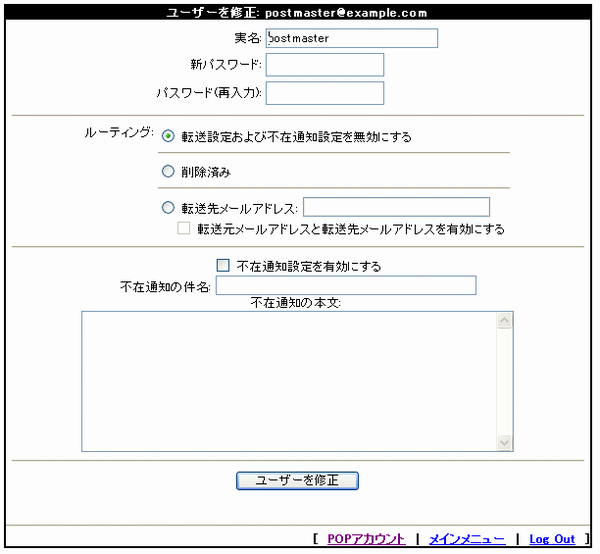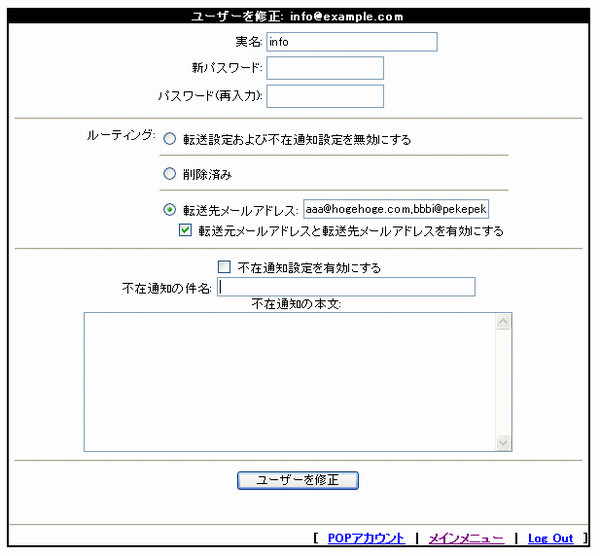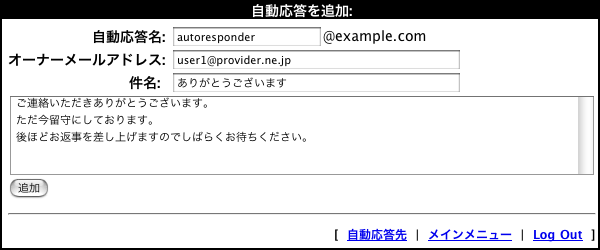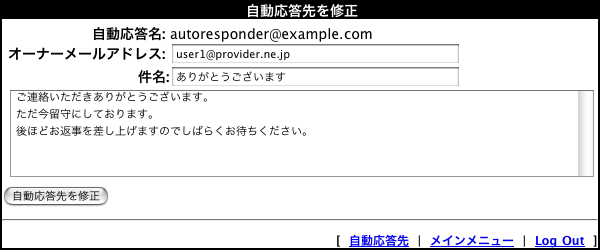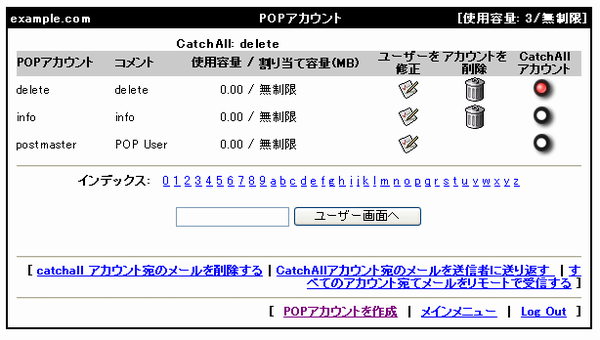|
qmailadminは,ウェブブラウザでメールアカウントの管理を行うツールです。ログインはこちらです。
存在しないメールアカウントに送信されてくるSPAM対策をおこなう場合は、
このページの「CatchAllの設定」→ 「SPAM対策」をご覧ください.
|
ログイン
ログイン画面のアカウント名にはメールアドレスの@より左側を,ドメイン名には@の右側を入力します。パスワードはPOPメールアカウントのパスワードを使用します。
マスターアカウント(postmaster)でログインするとそのドメイン全体の設定画面に,その他のアカウントでログインするとそのアカウントの設定画面に入ります。
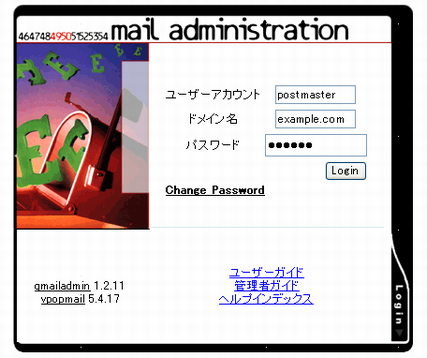
POPアカウントの新規追加
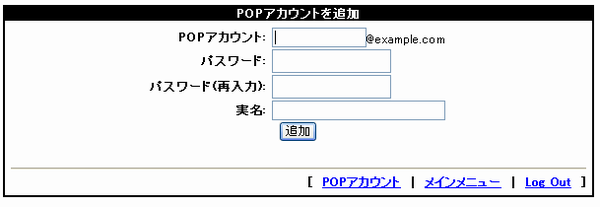
- POPアカウント: アカウント名を入力します。
- パスワード: パスワードを入力します
下記のようになります.

POPアカウントのパスワード変更
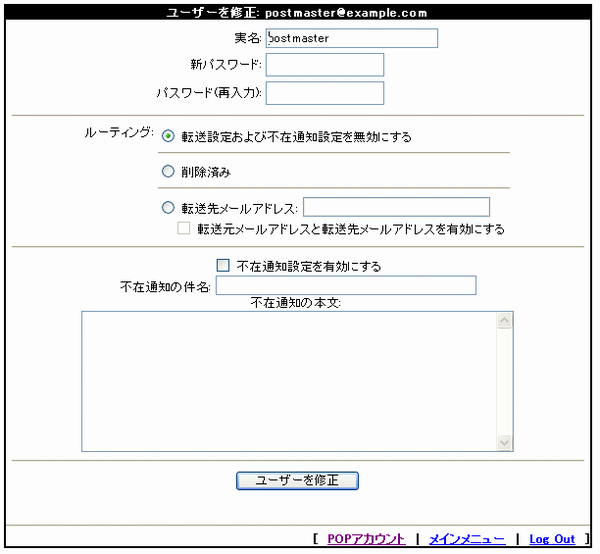
- メインメニュー → POPアカウント → ユーザーを修正
- 実名: このアカウントに名前を付けます。未記入でも可。
- 新パスワード: パスワードを変更する場合は入力します。
- 転送設定は下記をご覧ください。
転送アカウントの新規追加・編集
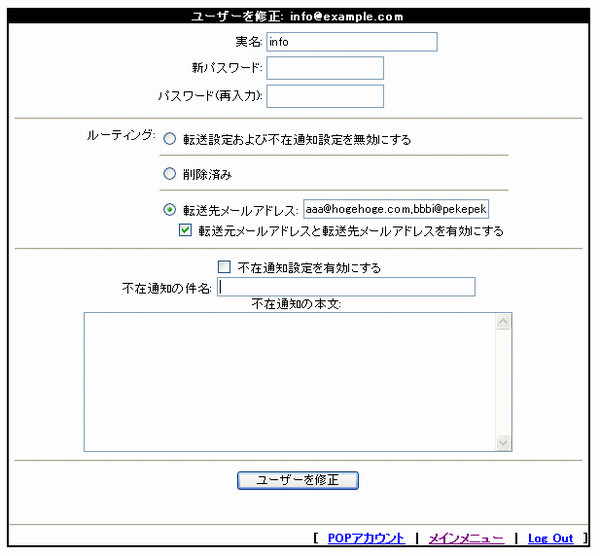
- 「ルーティング」→ 「転送先メールアドレス」
- 「転送先メールアドレス」欄に転送先のメールアドレスを入力。複数ある場合はカンマで区切り入力。
- 「転送元メールアドレスと転送先メールアドレスを有効にする」にチェックされませんと、転送元メールアドレスにメールの複写が残りません。
自動応答アカウントの新規追加
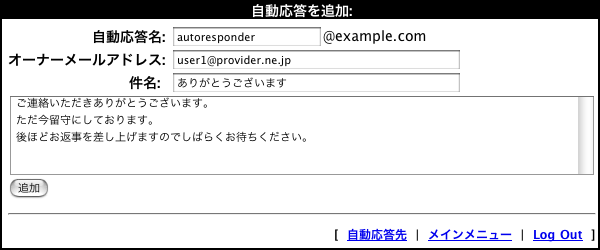
- オーナーメールアドレス: 受信したメールの転送先を入力します。
- 件名: 応答メッセージの件名を入力します。
- テキストエリア: 応答メッセージの本文を入力します。
自動応答アカウントの修正
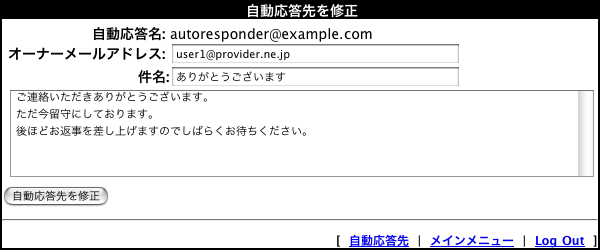
- オーナーメールアドレス: 受信したメールの転送先を入力します。
- 件名: 応答メッセージの件名を入力します。
- テキストエリア: 応答メッセージの本文を入力します。
CatchAllの設定
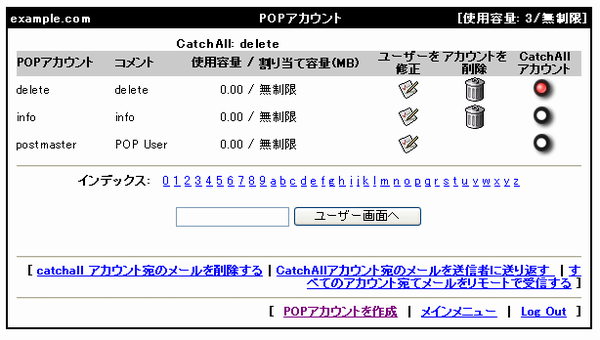
- CatchAllアカウントとは、存在しないメールアカウントにメールが来たとき受信するアカウントを意味します。ひとつのみ設定できます。
- 右に現在のCatchAll設定が表示されます。現在のCatchAll設定アカウントに赤いボタンが表示されます。
- CatchAll設定アカウントは1つと限定されています。
- CatchAllボタン: このPOPアカウントをCatchAllアカウントとする場合はクリックします。
- 右下のリンクでCatchAll設定を変更します。
- SPAM対策
POPアカウントで「delete」アカウントを作成し、このアカウントをCatchAllとして設定すると毎日定期的にメールは削除されます。
|